10 Dinge zu versuchen, wenn Instagram nicht funktioniert
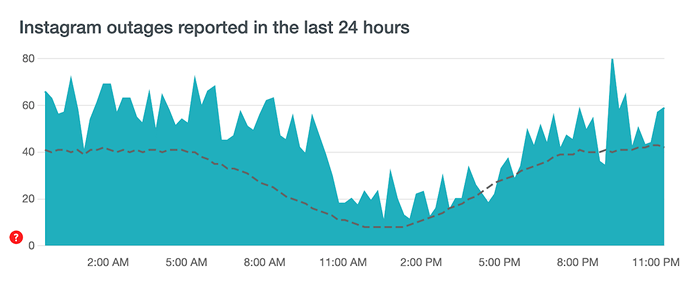
- 3186
- 890
- Phoebe Jeorga
Es ist frustrierend, wenn Ihr Instagram -Konto nicht funktioniert. Wir waren alle dort, wenn plötzlich Ihr Instagram -Feed nicht geladen wird oder eine Instagram -Geschichte nicht hochgeladen wird oder wenn das Smartphone auf Instagrams Homepage eingefroren ist. Wenn Sie süchtig nach Social -Media -Plattformen sind, ist es in irgendeiner Weise mehr als nervig, von Ihrem Instagram -Konto getrennt zu werden, auch wenn es vorübergehend ist.
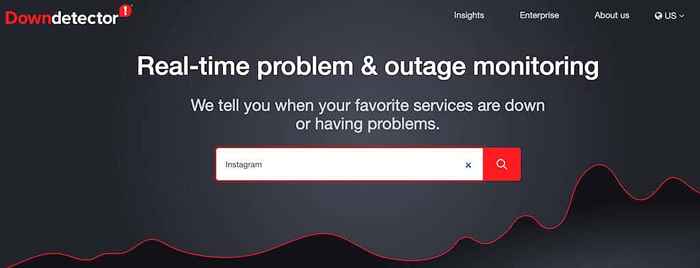
Eine Möglichkeit, dies zu überprüfen, besteht darin?”. Wenn es ein ernstes Problem mit dem Netzwerk gibt, werden diese Nachrichten auf der ersten Seite von Google Search erwähnt, dass es erwähnt wird. Alternativ können Sie eine Online-Plattform namens Downdetektor verwenden, die Probleme und Ausfälle aller Arten von Diensten in Echtzeit zeigt, einschließlich Instagram.
2. Zeit, ein paar Instagram -Nutzern nicht zu folgen
Das zweite, was Sie überprüfen sollten, ist die Anzahl der Personen, die Sie auf Instagram befolgen. Nicht viele Benutzer wissen, dass Instagram eine Grenze dafür hat, wie viele Konten Sie befolgen können. Die maximale Anzahl von Konten beträgt 7500, und sobald Sie dies erreicht haben, kann Ihre Instagram -App nachverlangen.
Wenn Sie Ihr Instagram überprüft haben und diese Nummer erreicht haben, müssen Sie nur einige Konten nicht folgen und feststellen, ob dies das Problem behebt.
Um Konten zu entfernen, gehen Sie zu Ihrer Instagram -Profilseite und wählen Sie dann aus Folgen in der oberen rechten Ecke des Bildschirms.
*02_unfollow People*
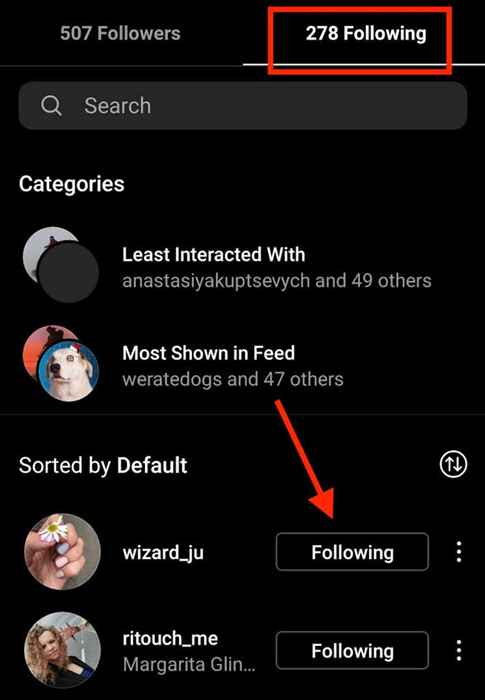
Scrollen Sie nun durch die Liste der Personen, denen Sie folgen und auswählen Folgen Um denjenigen zu entfernen, die Sie nicht mehr in Ihrem Feed benötigen.
3. Melden Sie sich aus der Instagram -App an und melden Sie sich wieder an
Dieser mag offensichtlich erscheinen, aber die nächste Fehlerbehebungstechnik, die Sie ausprobieren sollten. Wenn das Problem mit der App auf Ihrem Smartphone ist, kann dieser einfache Schritt es lösen.
Um sich von Ihrem Instagram anzumelden, öffnen Sie die Instagram -App und gehen Sie zu Ihrer Profilseite.
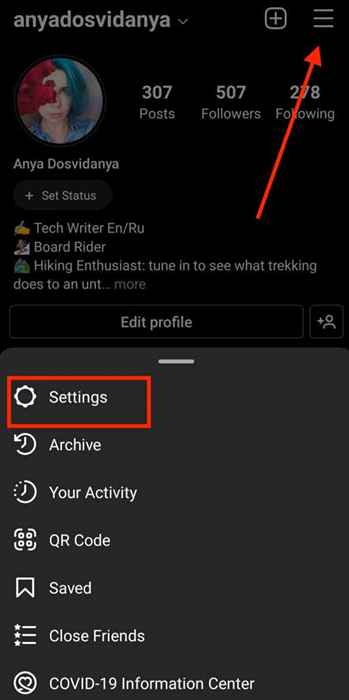
Wählen Sie in der oberen rechten Ecke aus Speisekarte. Dann folgen Sie dem Pfad Einstellungen > Ausloggen.
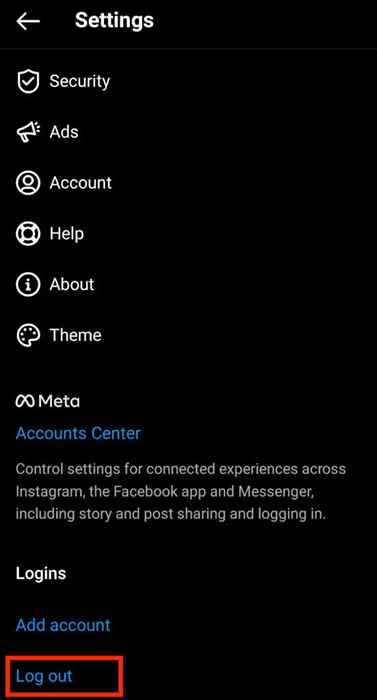
Sie können auch noch einen Schritt weiter gehen und die App neu starten, wenn Sie sich von Ihrem Instagram -Konto anmelden.
4. Starten Sie Ihr Telefon neu
Wenn das Neustart der App nicht funktioniert hat, können Sie auch versuchen, Ihr Telefon neu zu starten. Dies sollte Ihr Smartphone von beschädigten Speicher- oder Cache -Dateien befreien. Nachdem Sie die Instagram -App beendet haben, schalten Sie Ihr Android -Telefon oder Ihr iPhone herunter und starten Sie Ihr Gerät neu.
Wenn das Smartphone wieder eingeschaltet ist, öffnen Sie die App erneut und prüfen Sie, ob Instagram jetzt funktioniert.
5. Verwenden Sie Instagram auf Ihrem Desktop
Haben Sie Probleme mit Instagram, wenn Sie es auf Ihrem Telefon verwenden?? Es könnte sein, dass das Problem durch Ihr Smartphone verursacht wird. Um zu überprüfen, ob das stimmt, wechseln Sie zu einem anderen Gerät wie Ihrem Desktop. Melden Sie sich mit Ihrem Browser in Ihr Instagram an und prüfen Sie, ob Sie dasselbe Problem haben.
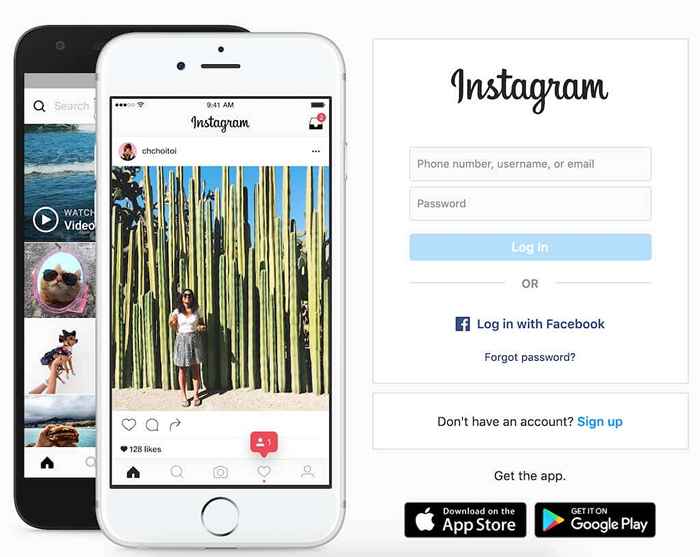
Wenn Sie Instagram auf Ihrem Desktop bereits verwenden, öffnen Sie es in einem anderen Browser. Wenn Sie nur ein Smartphone zur Verfügung haben, bitten Sie einen Freund, sein iPhone oder Android -Gerät zu überprüfen, um zu überprüfen, ob Instagram dort funktioniert.
6. Löschen Sie Ihren Cache
Wenn Sie anscheinend in der Lage sind, auf Ihr Instagram von anderen Geräten, nicht jedoch auf Ihr Telefon zuzugreifen, besteht eine gute Chance, dass das Problem im Cache Ihres Telefons liegt. Möglicherweise gibt es einige beschädigte Dateien, die Sie reinigen müssen, bevor Sie die App weiterhin verwenden können.
Um den Cache auf Ihrem Android -Smartphone zu löschen, gehen Sie zu Einstellungen, Suchen Sie dann Instagram in der Liste der Apps.
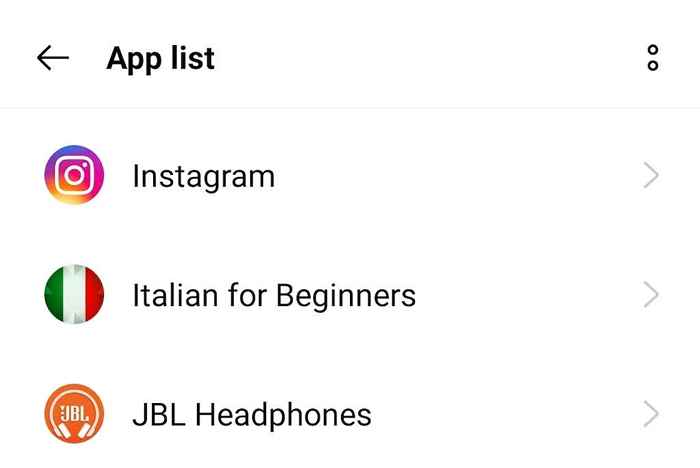
Wählen Speicher & Cache > Cache leeren.
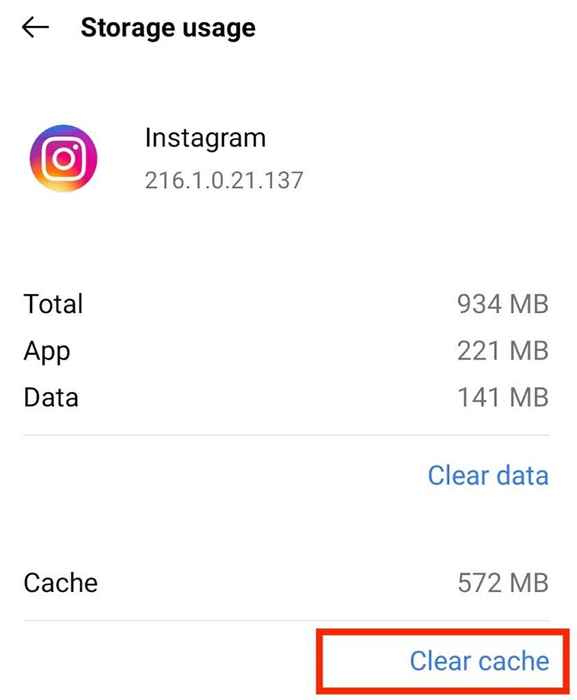
Dies sollte die Speicherung Ihrer Instagram -App und alles, was möglicherweise Störungen verursachen könnte.
Um Cache zu löschen.
7. Prüfe deine Internetverbindung
Es besteht eine gute Chance, dass Ihre Internetverbindung schuld ist. Sie können leicht prüfen, ob dies der Fall ist, indem Sie versuchen, eine andere App auf Ihrem Gerät auszuführen. Wenn nichts zu funktionieren scheint, ist das Problem wahrscheinlich Ihre Daten.
Eine Möglichkeit, dies zu beheben, besteht darin, auf eine andere Verbindung umzusteigen. Wenn Sie mobile Daten verwenden, wechseln Sie zu Wi-Fi und prüfen Sie, ob es hilft. Wenn Sie bereits Wi-Fi haben, wechseln Sie zu Mobilfunkdaten. Sehen Sie, ob Sie sich Ihrem Router nähern können, oder versuchen Sie es neu zu starten.
8. Verwenden Sie ein VPN??
VPN ist ein großartiges Tool für jeden Internetbenutzer. Es gibt Ihnen mehr Sicherheit und Privatsphäre, wenn Sie online gehen. Es kann jedoch auch Probleme mit Ihrer Instagram -App verursachen. Wenn Sie ein VPN verwenden, versuchen Sie es vorübergehend zu deaktivieren. Starten Sie dann Ihre Instagram -App neu und überprüfen Sie, ob sie funktioniert.

9. Aktualisieren Sie Ihre Instagram -App
Wann haben Sie das letzte Mal Ihre bevorzugte Social -Media -App aktualisiert?? Wenn Sie täglich geringfügige Probleme mit Instagram haben, müssen Sie überprüfen, ob Sie die neueste Version der App verwenden. Es könnte sein, dass Sie eine ältere Version von Instagram verwenden, die nicht mit den neuen Funktionen kompatibel ist, die eingeführt werden. Das allein könnte Ihre Benutzererfahrung auf der Plattform ruinieren.
Um dies zu verhindern, ist es am besten, regelmäßig zu überprüfen, ob neuere Versionen der App im App Store oder im Google Play Store verfügbar sind.
Sie können auch automatische Updates für Instagram aktivieren, wenn Sie es nicht jedes Mal manuell tun möchten. Befolgen Sie dazu die folgenden Schritte. Die Schritte sind sowohl für iOS- als auch für Android -Benutzer gleich.
- Öffnen Sie die Instagram -App auf Ihrem Gerät.
- Wählen Speisekarte in der oberen rechten Ecke.
- Folge dem Pfad Einstellungen > Um > App -Updates.
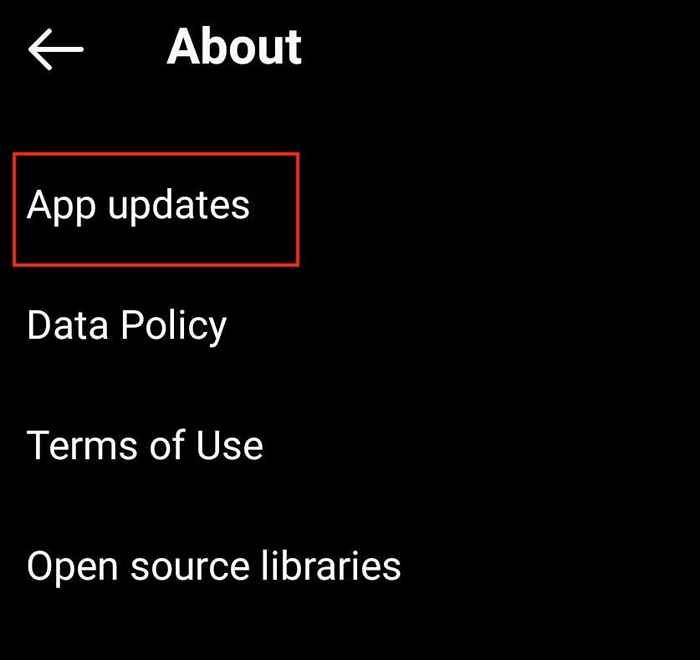
- Umschalten Auto-Update Instagram einschalten.
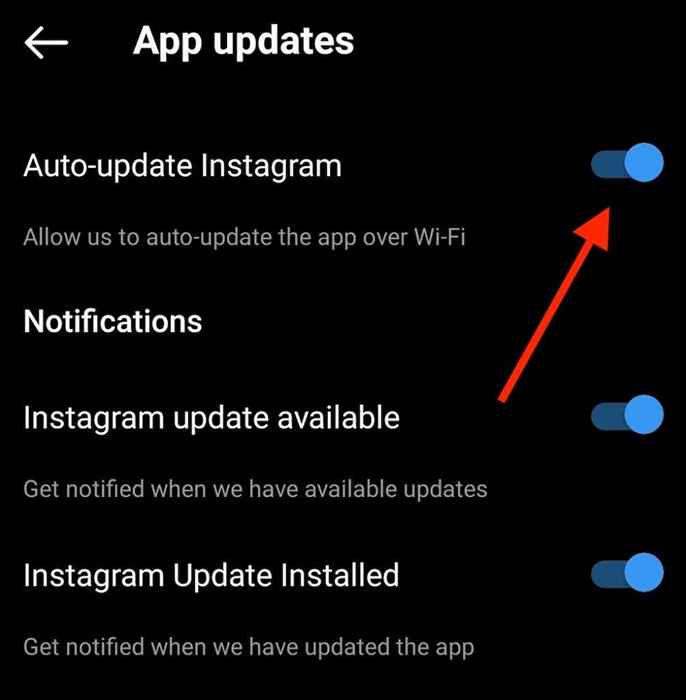
10. APP -Berechtigungen einschalten
Instagram fordert wie die meisten Apps die Berechtigung, verschiedene Daten und Ressourcen auf Ihrem Telefon zu verwenden. Wenn Sie ihnen nicht erlaubt haben, auf bestimmte Funktionen zugreifen zu können, kann die App zu Fehlfunktionen führen. Sie können sicherstellen, dass Sie Berechtigungen für Instagram in den Einstellungen Ihres Telefons ermöglicht haben. Die Schritte sind sowohl für Apple- als auch für Android -Benutzer ähnlich.
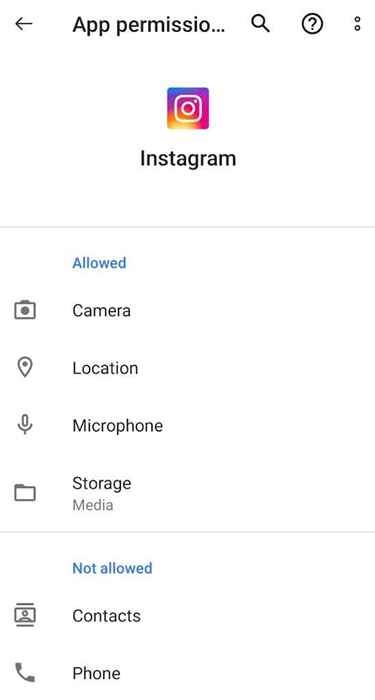
Öffne das Einstellungen Öffnen Sie auf Ihrem Telefon die Liste der Apps und finden Sie Instagram. Dann schalten Sie jede Berechtigung wie so ein wie Mikrofon, Kamera, Kontakte, Und Fotos Einer nach dem anderen.
Instagram funktioniert immer noch nicht? Wenden Sie sich an das Hilfszentrum
Falls Sie alle Fehlerbehebungstechniken von oben ausprobiert haben und Ihr Instagram immer noch nicht funktioniert, können Sie versuchen, die Help Center von Instagram zu kontaktieren. Befolgen Sie die folgenden Schritte, um das Problem zu melden, das Sie mit der Instagram -App haben:
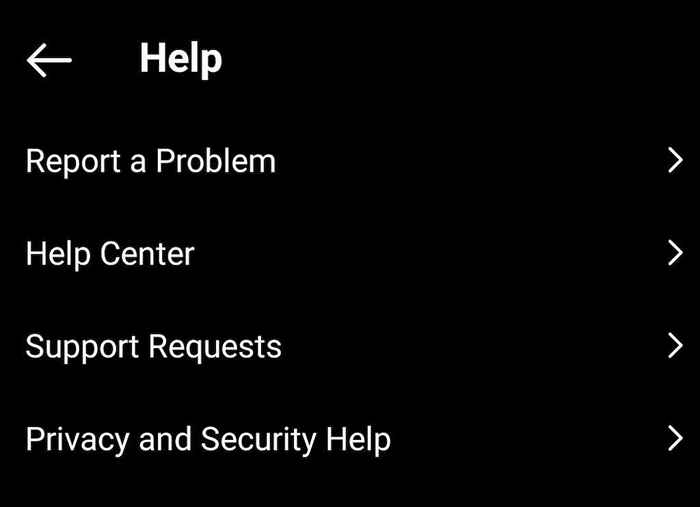
- Öffnen Sie die Instagram -App und gehen Sie zu Ihrer Profilseite.
- Wählen Speisekarte von der oberen rechten Ecke.
- Wählen Einstellungen > Hilfe.
Dateien Sie einen Bericht, in dem die Probleme mit der App beschrieben werden, und warten Sie, bis jemand von Instagram Sie mit der Lösung kontaktiert.
- « Google Apps Skript Editor Alles, was Sie wissen müssen, um loszulegen
- So verwenden Sie TaskBarx, um Ihre Windows -Taskleiste anzupassen »

